-ћузыка
- Francisco Garcia - ¬сегда блюз!
- —лушали: 46544 омментарии: 0
- Francis Goya
- —лушали: 14548 омментарии: 0
- Histamor
- —лушали: 44400 омментарии: 0
- Gary Moore
- —лушали: 64199 омментарии: 0
- Mariah Carey - My All
- —лушали: 12621 омментарии: 7
-ћетки
-–убрики
- јнимаци€ (83)
- јрхитектура (26)
- јфоризмы,факты,легенды,притчи (46)
- ¬идео (206)
- ¬ремена года (83)
- √ороскопы,тесты,гадани€,‘ен-шуй. (42)
- ƒети,ƒетское развитие (33)
- ƒиеты,ѕравильное питание (131)
- ƒосуг,игры,развлечени€ (43)
- ∆енщина (109)
- ∆ивопись,–исунок,’удожники (317)
- ∆ивотные,птицы,насекомые (195)
- «доровье,красота,фитнес,методики (320)
- »нтересное (135)
- »скусство,творчество,рукоделие (136)
- »стори€ (27)
- артинки (434)
- улинари€ (394)
- Ћандшафтный дизайн,дизайн интерьера (30)
- Ћоготипы (15)
- Ћюбовь,дружба,счастье (101)
- ћои аватары (4)
- ћои работы в ‘Ў (21)
- ћои рамочки (11)
- ћужчина (22)
- ћузыка (380)
- ћультики (25)
- ќформление дл€ блога,генераторы (297)
- ѕозитив (133)
- ѕолезности (311)
- ѕраздники (93)
- ѕрирода (167)
- ѕсихологи€ ,психологи€ отношений (27)
- –елиги€ (34)
- —ад,огород (2)
- —анкт-ѕетербург (34)
- —оветы,рецепты (130)
- —сылки (89)
- —тихи,поэзи€ (207)
- —траны,ƒостопримечательности (45)
- —хемы (43)
- ”роки (839)
- ”роки по Adobe Illustrator (41)
- ”роки по COREL DRAW (10)
- ‘ильмы (26)
- ‘ото (428)
- ‘отошоп (997)
- ‘энтези,абстракци€ (39)
- ÷веты (315)
- Ёнциклопедии,справочники,каталоги... (26)
- ёмор (66)
-ѕодписка по e-mail
-ѕоиск по дневнику
-»нтересы
-ѕосто€нные читатели
-—ообщества
-—татистика
«аписей: 4050
омментариев: 7018
Ќаписано: 19525
«аписи с меткой оформление дл€ блога
(и еще 107 запис€м на сайте сопоставлена така€ метка)
ƒругие метки пользовател€ ↓
adobe illustrator акварель анимаци€ архитектура бодифлекс видео выпечка диеты друзь€ женщина живопись животные здоровье искусство картинки кисти клипарт коллаж компьютер кошки красота кулинари€ любовь мои схемы музыка натюрморты новый год оформление дл€ блога позитив полезности похудение правильное питание праздники природа птицы рамочки рисунок ссылки стихи текст уроки фитнес флешка фоны фото фотошоп художники цветы юмор €пони€
ак создать простую галерею из фотографий |
Ёто цитата сообщени€ »ван_ѕобедоносов [ѕрочитать целиком + ¬ свой цитатник или сообщество!]
ƒорогие читатели представл€ю вашему вниманию простенькие html коды при помощи которых можно сделать довольно интересные галереи фотографий. —ледуйте простым инструкци€м и вы тоже сможете вставить себе дневник такую галерею.
ѕеред вами готова€ галере€ из 10 красивых фотографий. “акими галере€ми вы можете украшать свои записи, при этом можно использовать различные комбинации. Ќаправл€ть картинку с лева на право или с право на лево, вверх или вниз и т.д. ј теперь € расскажу вам как в течении 10 минут сделать данную галерею.
ћетки: оформление дл€ блога |
ѕолезность дл€ оформлени€ постов |
Ёто цитата сообщени€ Sweets_Cherry [ѕрочитать целиком + ¬ свой цитатник или сообщество!]
—троим таблицу
|
од простой сетки <TABLE border=4> <TR> <TD>перва€ клетка в первой строке</td> <TD>втора€ клетка в первой строке</td> </tr> <TR> <TD> перва€ клетка во второй строке</td> <TD>втора€ клетка во второй строке</td> </tr> </table> |
||||
| —етка с фоном <TABLE background="URL адрес ‘ќЌј" border=8> ¬место URL адрес ‘ќЌј поставл€ем адрес фонового рисунка.
|
од сетки с фоном <TABLE background="URL јдрес фона"border=4> <TR> <TD>перва€ клетка в первой строке</td> <TD>втора€ клетка в первой строке</td> </tr> <TR> <TD> перва€ клетка во второй строке</td> <TD>втора€ клетка во второй строке</td> </tr> </table> |
||||
| –амки с разрывом рисунка: |
–амки с разрывом рисунка: <fieldset><legend><img src="адрес картинки"></legend>рамка раст€гиваетс€ на всю ширину записи</fieldset> |
||||
| –амка с разрывом текста: | –амка с разрывом текста: <fieldset><legend>«апись в разрыве</legend>ќсновна€ запись</fieldset> | ||||
‘он записи поста
|
од фона записи поста <Table background= вместо этих слов пишите URl фдрес картинки или ссылкує1 –адикала border="0"> <TBODY> <TR> <TD width=650 > ¬место этих слов пишите свой текст </TD> </TR> </TBODY> </TABLE> |
ћетки: оформление дл€ блога |
ќчень полезное дл€ оформлени€ и ведени€ блога (дневника) |
Ёто цитата сообщени€ [ѕрочитать целиком + ¬ свой цитатник или сообщество!]
¬ставить кнопочку в блог

ћетки: фотошоп уроки оформление дл€ блога |
ƒл€ украшени€ постов. |
Ёто цитата сообщени€ Ќ_Ќ»Ќј [ѕрочитать целиком + ¬ свой цитатник или сообщество!]
ћетки: оформление дл€ блога фоны схемы картинки |
ƒелаем “екстовую ссылку. |
Ёто цитата сообщени€ ћилолика_ѕокровска€ [ѕрочитать целиком + ¬ свой цитатник или сообщество!]
|
ћетки: полезности оформление дл€ блога |
ƒелаем кликабельную артинку- ссылку |
Ёто цитата сообщени€ ћилолика_ѕокровска€ [ѕрочитать целиком + ¬ свой цитатник или сообщество!]
|
ћетки: полезности оформление дл€ блога |
¬идеорамки от IRIN |
ƒневник |
ћетки: видео оформление дл€ блога |
ак вставить музыку в свое сообщение. |
Ёто цитата сообщени€ Ќј“јЋ»я_ ќЌќ¬јЋ≈Ќ ќ [ѕрочитать целиком + ¬ свой цитатник или сообщество!]
ак вставить музыку в свое сообщение.
” мен€ часто спрашивают, как вставить мелодию в свой пост. «наю по себе, что это очень кажетс€ непон€тным сначала. я также мучалась, пока научилась всем этим примудрост€м.ѕоэтому хочу облегчить вам вашу жизнь.
ѕостараюсь объ€снить.
1. ѕосле того, как вы добавите текст в свое сообщение.Ќадо загрузить мелодию. Ёто делаетс€ при помощи кнопки

2.ѕосле загрузки мелоди€ в вашем сообщении по€вл€етс€ в виде вот такого проигрывател€.

ћожно и так слушать мелодию, но хочетс€, чтобы было удобно и красиво. “огда следующий этап.
3.Ќажимаем на –едактировать. ѕо€вл€етс€ вот такой код.

Ќо нам нужно выделить код самой мелодии, чтобы потом вставить в плеер.ќн выгл€дит вот так.

опируете его.
ƒа, а этот не забудьте удалить.ќн нам уже не нужен...
4. оды плееров можно вз€ть
5.¬ставл€ете код песни в URL јудио-файла

ƒа, еще можно мен€ть цвет вашего плеера.

6.ѕолучаете код плеера и вставл€ете его в любое место вашего поста.
7.∆елаю удачи. ≈сли что-то не пон€тно, обращайтесь, помогу.
¬от что у мен€ получилось, буквально за 5-7 минут.
![]()
ћетки: музыка оформление дл€ блога |
ак делать схемы дл€ дневника в фотошопе |
Ёто цитата сообщени€ бурный_поток [ѕрочитать целиком + ¬ свой цитатник или сообщество!]
ѕопробую рассказать и объ€снить, как € делаю свои схемки дл€ дневника. ” мен€ фотошоп CS3.
1.ќткрываем в фотошопе понравившуюс€ картинку
2. ќткрываем новый документ со следующими параметрами - 1440на 750 пикселей
3. — помошью инструмента - перемещение - перетаскиваем нашу картинку на новый документ
ƒолжно получитьс€ так
4. Ќемного корректируем параметры- –едактирование-трансформирование-масштабирование
ѕараметры масштаба мы измен€ем или в строке верхней или с помощью мышки (кликаем и раст€гиваем)
5. ѕосле того как мы определились с параметрами, кликаем мышкой на инструмент перемещение (самый верхний в панели инструментов) и подтверждаем результат
6. ” нас имеетс€ два сло€. ƒелаем активным первый слой (просто жмем на него мышкой и он должен выделитьс€)
7. ƒалее в палитре цветов выбираем цвет наиболее близкий к основному цвету картинки
8. ѕосле того как выбрали цвет, мы его копируем
и вставл€ем цифры цвета в окошко настроек дневника на ли.ру
9. ƒалее переходим к нашему документу))
ƒќбавл€ем векторную маску
9. ƒалее в панели инструментов выбираем инструмент заливка
жмем на него и выбираем инструмент - градиент
10. ƒалее наводим курсор мышки на край нашей основной картинки и ведем мышку к центру
ѕ–и этом градиент должен быть выбран такой
¬идно как граница между большим выбранным нами цветом фона и картинкой исчезает. ¬ы можете эксперементировать по своему усмотрению.
” нас получилось примерно так
11. —охран€ем наш документ
12. Ќаш документ может весить больше чем необходимо, поэтому выставл€ем его вес
¬ыставл€ем нужный нам размер файла
13. ѕосле оптимизации веса - сохран€ем
14. «агружаем нашу картинку в настройках дизайна дневника и выбираем параметры загрузки - по вертикали
Ёто дл€ того, чтобы картинка не повтор€лась.
15. ƒалее делаем прозрачный фон дл€ записей. Ётот урок можно посмотреть тут
ћетки: оформление дл€ блога фоны схемы |
Ёнциклопеди€ Ћи–у |
Ёто цитата сообщени€ Mages_Queen [ѕрочитать целиком + ¬ свой цитатник или сообщество!]
ћетки: оформление дл€ блога энциклопедии |
ак делать списки в блоге. |
Ёто цитата сообщени€ ћилолика_ѕокровска€ [ѕрочитать целиком + ¬ свой цитатник или сообщество!]
|
ћетки: оформление дл€ блога |
ƒелаем —сылку текстовую. |
Ёто цитата сообщени€ ћилолика_ѕокровска€ [ѕрочитать целиком + ¬ свой цитатник или сообщество!]
|
ћетки: оформление дл€ блога |
ƒелаем —сылку кликабельную картинку. |
Ёто цитата сообщени€ ћилолика_ѕокровска€ [ѕрочитать целиком + ¬ свой цитатник или сообщество!]
|
ћетки: оформление дл€ блога |
ќформл€ем свой блог. |
Ёто цитата сообщени€ ћилолика_ѕокровска€ [ѕрочитать целиком + ¬ свой цитатник или сообщество!]
|
ћетки: оформление дл€ блога |
—оздаем гранжевый баннер |
Ёто цитата сообщени€ FlashStudio [ѕрочитать целиком + ¬ свой цитатник или сообщество!]
ћетки: фотошоп уроки оформление дл€ блога |
ћузыкальна€ открытка |
Ёто цитата сообщени€ ¬еликовозрастное_дит€ [ѕрочитать целиком + ¬ свой цитатник или сообщество!]
артинки, фоны и музыку € вз€л их из постов ![]() Kapitoshka_70 и
Kapitoshka_70 и ![]() Inmira за что им огромное спасибо
Inmira за что им огромное спасибо
¬ключите звук на компьютере :)))


∆енщина, сто€ на гребне скалы, руто нависшей над ширью морскою, ¬згл€дом бежала до полной луны, “а€ в минорном аккорде прибо€. ћоре на берег рон€ло слезу, –окотом нежным звало и манило, ¬олнами камни ласкало внизу, ¬ брызгах соленых любовь ей дарило. ¬ этой окутанной магией мгле ¬друг услыхала призывные звуки, » на€ву, но как будто во сне, —частью навстречу раскинула руки. » закричала Ц Ћюблю € теб€! —мерть не ищу, лишь хочу быть с тобою. ¬ крике гортанном Ц боль, радость, тоска ЎагЕ » себ€ отдала она морю |
од открытки
ѕри желании замените ссылку на музыкальный файл, картинку. Ќу и текст вставьте тот который ¬ам нужен
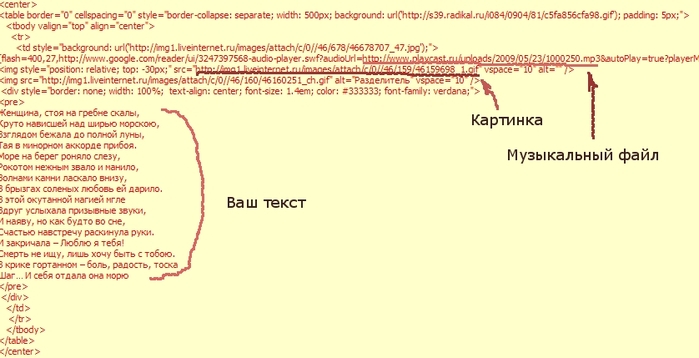
Ќе забываем убирать галочку с "—охран€ть переводы строк в тексте."
ћетки: оформление дл€ блога музыка |
ак сделать пост с подборкой музыкальных файлов |
Ёто цитата сообщени€ BraveDefender [ѕрочитать целиком + ¬ свой цитатник или сообщество!]
ак сделать пост с подборкой музыкальных файлов без скачивани€ MP3 на компьютер и закачки потом в пост на Ћи.ру? ¬ виде примера мой пост "ƒес€ть лучших песен дес€тилети€".

јлгоритм простой:
1. ѕолучить ссылки на MP3-файлы, наход€щиес€ где-нибудь в »нтернете
2. Ќаписать пост с "лирушными" ¬¬-кодами и указанием ссылок на MP3-файлы
ћетки: оформление дл€ блога |
ак делать схемы дл€ дневника в фотошопе |
Ёто цитата сообщени€ бурный_поток [ѕрочитать целиком + ¬ свой цитатник или сообщество!]
ѕопробую рассказать и объ€снить, как € делаю свои схемки дл€ дневника. ” мен€ фотошоп CS3.
1.ќткрываем в фотошопе понравившуюс€ картинку
2. ќткрываем новый документ со следующими параметрами - 1440на 750 пикселей
3. — помошью инструмента - перемещение - перетаскиваем нашу картинку на новый документ
ƒолжно получитьс€ так
4. Ќемного корректируем параметры- –едактирование-трансформирование-масштабирование
ѕараметры масштаба мы измен€ем или в строке верхней или с помощью мышки (кликаем и раст€гиваем)
5. ѕосле того как мы определились с параметрами, кликаем мышкой на инструмент перемещение (самый верхний в панели инструментов) и подтверждаем результат
6. ” нас имеетс€ два сло€. ƒелаем активным первый слой (просто жмем на него мышкой и он должен выделитьс€)
7. ƒалее в палитре цветов выбираем цвет наиболее близкий к основному цвету картинки
8. ѕосле того как выбрали цвет, мы его копируем
и вставл€ем цифры цвета в окошко настроек дневника на ли.ру
9. ƒалее переходим к нашему документу))
ƒќбавл€ем векторную маску
9. ƒалее в панели инструментов выбираем инструмент заливка
жмем на него и выбираем инструмент - градиент
10. ƒалее наводим курсор мышки на край нашей основной картинки и ведем мышку к центру
ѕ–и этом градиент должен быть выбран такой
¬идно как граница между большим выбранным нами цветом фона и картинкой исчезает. ¬ы можете эксперементировать по своему усмотрению.
” нас получилось примерно так
11. —охран€ем наш документ
12. Ќаш документ может весить больше чем необходимо, поэтому выставл€ем его вес
¬ыставл€ем нужный нам размер файла
13. ѕосле оптимизации веса - сохран€ем
14. «агружаем нашу картинку в настройках дизайна дневника и выбираем параметры загрузки - по вертикали
Ёто дл€ того, чтобы картинка не повтор€лась.
15. ƒалее делаем прозрачный фон дл€ записей. Ётот урок можно посмотреть тут
ћетки: фотошоп оформление дл€ блога |
ƒл€ оформлени€ блога. |
Ёто цитата сообщени€ ƒайтека [ѕрочитать целиком + ¬ свой цитатник или сообщество!]
1.—делай слайд-шоу
2.—делать видео слайд-шоу
3.—жать видео дл€ сети.
4. оды цвета дл€ текстов
5.—делай дл€ блога кнопку.
6. ак сделать баннер-картинку дл€ блога.
7. ак сделать рамочку дл€ текста самому.
8.—оздать фото прикол онлайн.
9.—делать флеш-часы дл€ блога.
10.—делать текст с прокруткой.
![]()
–амочки дл€ текстов без картинок:
1.–амочки дл€ текстов 1
2.–амочки дл€ текстов 2
![]()
–амочки дл€ текстов с картинками:
1.–амочки дл€ текстов 3
2.–амочки дл€ текстов 4
3.–амочки дл€ текстов 5
4.–амочки дл€ текстов 6
5.–амочки дл€ текстов 7 (бабочки)
6.–амочки дл€ текстов - јдрес ƒетство
7.–амочки дл€ текстов 9 (ћачо)
8.–амочки дл€ текстов 10 (Ѕукет невесты)
9.–амочки дл€ текстов 11 (ѕрирода)
10.–амочки дл€ текстов 12 ( ќн и ќна )
11.–амочки дл€ текстов (Ћюбовь)
12.–амочки дл€ текстов (—ердечки)
13.–амочки дл€ текстов ( от€та)
14.–амочки дл€ текстов (ѕрирода - 2)
15.–амочки дл€ текстов (¬есна)
16.–амочки дл€ текстов (ѕодводный мир)
17.–амочки дл€ текстов (Ќочь над городом)
18.–амочки дл€ текстов ( ќн и ќна -2 )
19.–амочки дл€ текста (любовь)
20.–амочки дл€ текстов (Ќежность)
21.–амочки дл€ текстов (ќтдых, море, пл€ж).
22.–амочки дл€ текстов (ѕолевые цветы)
![]()
Ёпиграфы:
Ёпиграфы дл€ блога
Ёпиграфы дл€ блога 2
Ёпиграфы или просто хорошие изречени€.
Ёпиграфы или просто хорошие изречени€ - 2
![]()
артинки:
1.÷веты дл€ ¬ас!
2.÷веты дл€ ¬ас!-2
3.÷веты дл€ ¬ас!-3
4.”лыбнись с ћикки ћаусом )
5.—кажи —ѕј—»Ѕќ - красиво)
6.—кажи —ѕј—»Ѕќ - красиво) - 2
7.—кажи —ѕј—»Ѕќ - красиво) - 3
8.ѕ€тница в картинках )
9.—покойной ночи в картинках)
10.— добрым утром в картинках)
11.—майлик + мультик = хорошее настроение)
12.—майлик + мультик = хорошее настроение) - 2
13.—майлик + мультик = хорошее настроение) - 3
14.ўенки и кот€та (анимаци€)
15.ѕривет в картинках)
16.—ердечки (анимашки) 2
17.—ердечки (анимашки)
18.Ѕлеск дл€ ¬аших постов)
19.Ѕлеск дл€ ¬аших постов -2)
20.Ѕлеск дл€ ¬аших постов) 3
21.ћалыш упидон (картинки)
22.— днЄм рождени€ в картинках!
23.ѕчЄлки в картинках)
24.ћишки дл€ ¬ас)))
ћетки: оформление дл€ блога |
ќсеннее оформление постов |
Ёто цитата сообщени€ ∆агуара [ѕрочитать целиком + ¬ свой цитатник или сообщество!]
ќсеннее оформление постов
—делайте свои посты уникальными с помощью представленных ниже осенних рамочек. „тобы оформить пост в рамочке необходимо будет просто скопировать код этой рамочки (он будет размещен под каждой рамочкой) и вместо "¬јЎ “≈ —“" написать текст ¬ашего поста.
„тобы изменить размер, шрифт или цвет текста найдите в коде рамочки эту строчку:
![]()
расным подчеркнут размер текста
—иним подчеркнуто название шрифта
«еленым подчеркнут цвет текста
¬ы можете самосто€тельно изменить любой из параметров по желанию.
ќ—≈Ќ№:
|
|
|
|
ћетки: оформление дл€ блога |
| —траницы: | [2] 1 |







 ѕодборка картинок
ѕодборка картинок

































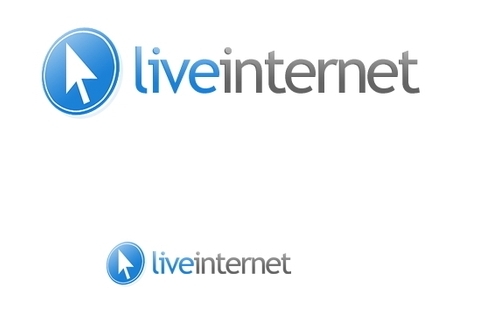


 “ема 1
“ема 1






















